Trong những tháng gần đây, Chrome El sistema operativo đã nhận được nhiều chức năng phù hợp cho máy tính portátiles rằng chúng tôi đã yêu cầu trong một thời gian dài. Ví dụ: giờ đây bạn có thể sử dụng các ứng dụng máy tính để bàn đầy đủ bằng Linux và chơi trò chơi trên Chromebook bằng Steam. Trên hết, Chromebook hiện cho phép đăng nhập dễ dàng bằng thiết bị Android của bạn. Tất cả các tính năng này đã hoàn thiện Chromebook từ máy tính xách tay của trẻ em thành đối thủ cạnh tranh với thị trường máy tính. portátiles. Và bây giờ, cuối cùng, chúng ta có các cử chỉ trên bàn di chuột trên Chromebook đã trải qua nhiều cải tiến và bổ sung. Vì vậy, hãy tiếp tục và tìm hiểu về các cử chỉ bàn di chuột mới có sẵn trên Chromebook ngay bây giờ.
Bật một số cử chỉ trên bàn di chuột thú vị trên Chromebook
Tuy nhiên, Chromebook đã có 3 cử chỉ vuốt ngón tay để thay đổi tab và menu chung một số cử chỉ thực sự thú vị bị vô hiệu hóa trong Chrome Flag. Vì vậy, trong phần này, tôi sẽ chỉ cho bạn cách bật cử chỉ touchpad cho máy tính để bàn ảo và chức năng giải nén để cập nhật trên Chromebook.
1. Trước hết, để bật cử chỉ bàn di chuột cho máy tính để bàn ảo, hãy mở chrome: // flags và tìm "cử chỉ máy tính để bàn ảo". Bạn cũng có thể sao chép và dán địa chỉ sau vào Chrome để trực tiếp mở cờ cụ thể. Bây giờ, kích hoạt cờ và nhấp vào nút "Khởi động lại".
chrome://flags/#enable-virtual-desks-gestures
2. Sau khi bật cờ này, bây giờ bạn có thể trượt 4 Ngón tay trái hoặc phải để chuyển đổi giữa các máy tính để bàn ảo. Điều đó thật tuyệt vời, phải không? Và phần tốt nhất là quá trình chuyển đổi rất suôn sẻ và hoạt động gần như mọi lúc.
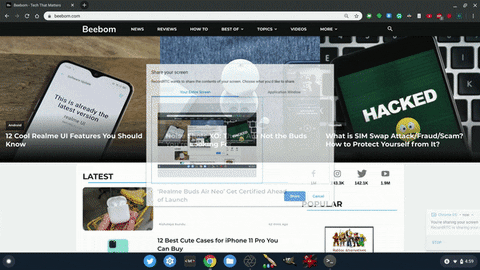
3. Sau đây là Cử chỉ "tải về để cập nhật". Trong khi 2- vuốt đã được bật để quay lại hoặc chuyển tiếp Hệ thống Chrome operativo, cử chỉ cập nhật chúng tôi có trên Android bị vô hiệu hóa. Để bật nó, hãy mở cờ bên dưới trong trình duyệt Chrome. Bây giờ, bật cờ và khởi động lại Chromebook của bạn.
chrome://flags/#pull-to-refresh
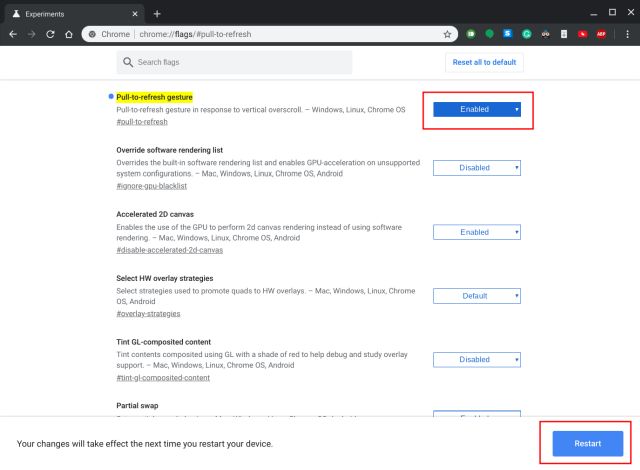
4. Cuối cùng bạn có thể cú đấm mạnh 2 Ngón tay xuống để làm mới trang web. Tận hưởng cử chỉ trên bàn di chuột trên Chromebook.
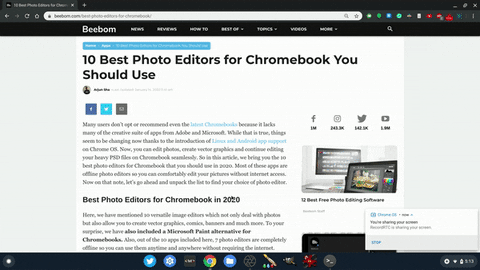
Tối đa hóa năng suất của bạn trên Chromebook bằng cử chỉ trên bàn di chuột
Đó là hai cử chỉ ẩn trong Chrome SO mà bạn nên kích hoạt ngay bây giờ. Vì tôi đã sử dụng Chromebook trong tháng qua, tôi thấy rằng các cử chỉ giúp trải nghiệm tốt hơn nhiều khi xử lý nhiều ứng dụng. Vì vậy, đi trước và sử dụng cử chỉ để lợi thế tối đa của bạn. Trong khi chúng tôi đang ở đó, bạn cũng có thể xem bài viết của chúng tôi về chụp ảnh màn hình trên Chromebook. Dù sao, đó là tất cả chúng ta. Nếu bài viết có vẻ cung cấp thông tin cho bạn, hãy bình luận bên dưới và cho chúng tôi biết.
